Peugeot Expert Tepee 2012 Manual del propietario (in Spanish)
Manufacturer: PEUGEOT, Model Year: 2012, Model line: Expert Tepee, Model: Peugeot Expert Tepee 2012Pages: 276, tamaño PDF: 10.15 MB
Page 221 of 276
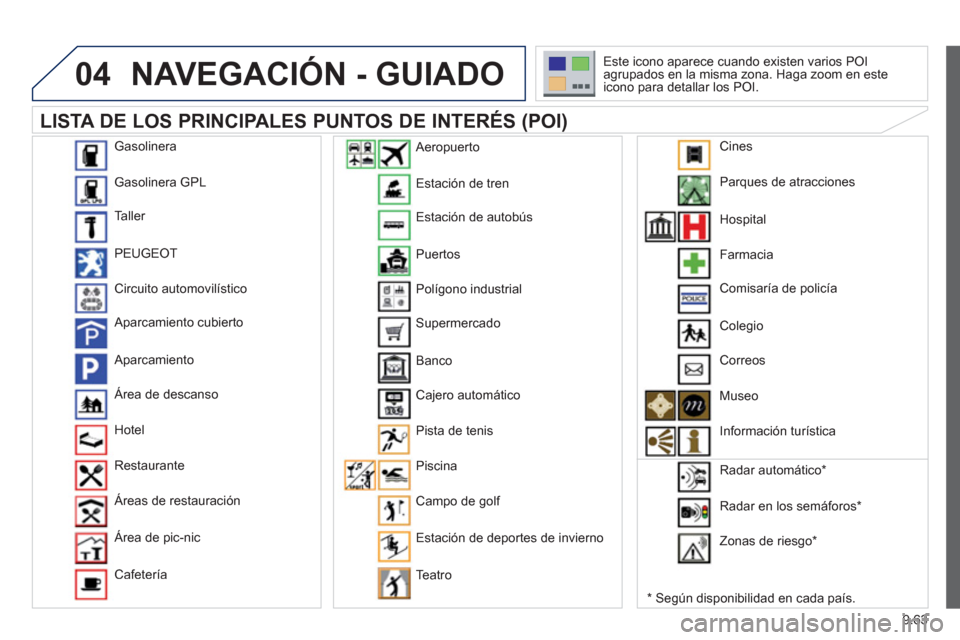
9.63
04NAVEGACIÓN - GUIADO
LISTA DE LOS PRINCIPALES PUNTOS DE INTERÉS (POI)
*
Según disponibilidad en cada país. Este icono a
parece cuando existen varios POIagrupados en la misma zona. Haga zoom en este
icono para detallar los POI.
Gasolinera
Gasolinera GPL
T
aller
PEU
GEOT
Circuito automovilístico
Aparcamiento cubierto
Aparcamiento
Área de descanso
Hotel
Restaurante
Áreas de restauración
Área de pic-nic
Cafetería
Estación de tren
E
stación de autobús
Puertos
Polígono industrial
Supermercado
B
anco
Cajero automático
Pi
sta de tenis
Piscina
Campo de golf
Estaci
ón de deportes de invierno
T
eatro
Aeropuerto
Par
ques de atracciones
Hospital
F
armacia
Comisaría de policía
Colegio
Correos
M
useo
Inf
ormación turística
R
adar automático *
R
adar en los semáforos *
Zonas de riesgo
*
Cines
Page 222 of 276

9.64
04
5
6
3 2 1
4
CONFIGURAR EL SISTEMA DE
NAVEGACIÓN
Seleccione "Configurar las zonas deriesgo" para acceder a las funciones "Mostrar en el mapa", "Aviso visual" y "Aviso acústico".
Seleccione la función "Cate
gorías de
POI en el mapa" para seleccionar los
POI que desea que aparezcan por
defecto en el mapa. P
ulse la tecla NAV.
Pulse de nuevo la tecla NAV oseleccione la función "Menú navegación" y pulse el botón giratorio para validar.
Seleccione la función "Ajustes" y pulse el botón giratorio para validar. Cate
gorías de POI en el mapa
Ajustes
Configurar las zonas de riesgo
Menú navegación
NAVEGACIÓN - GUIADO
Seleccione la función "Volumen de
navegación" y gire el botón para ajustar el volumen de cada síntesis
vocal (información de tráfico,
mensajes de alerta…).
Volumen de navegación
Solo es posible ajustar el volumen de las alertas de los POI Zonas
de riesgo durante la difusión del mensaje.
ACTUALIZAR LOS POI
El procedimiento detallado de actualización de los POI está
disponible en la página Web "wipinforadars.fr".
Es necesario que el reproductor sea compatible con
SDHC (High Capacity).
Para activar o desactivar la asistencia por voz, con el
guiado
activo y el mapa en pantalla, pulse el botón giratorio y seleccione o
deseleccione "Asistencia por voz".
Asistencia por voz
Page 223 of 276
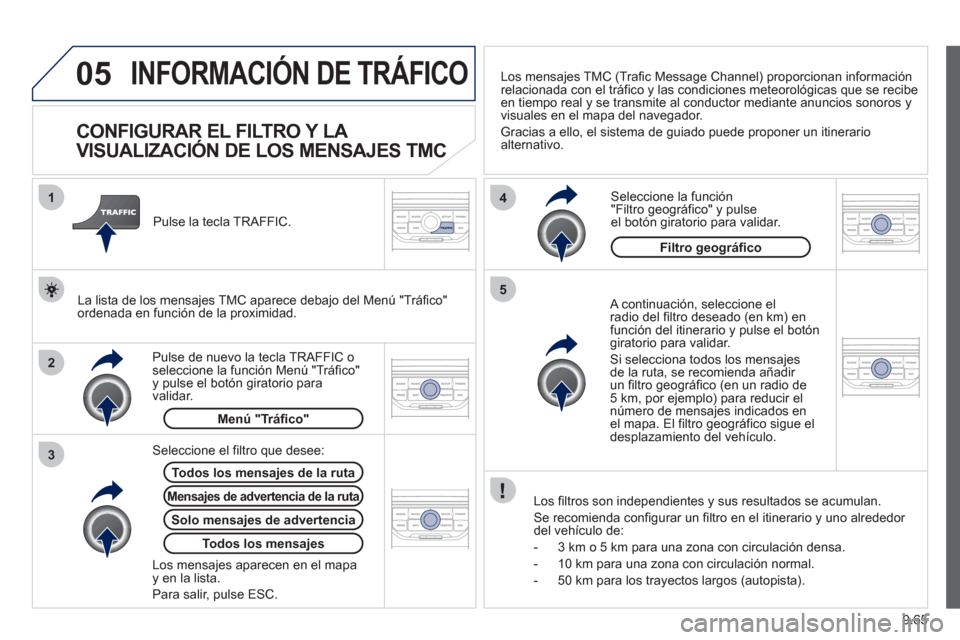
9.65
05
2 1
3
4
5
INFORMACIÓN DE TRÁFICO
CONFIGURAR EL FILTRO Y LA
VISUALIZACIÓN DE LOS MENSAJES TMC
A continuación, seleccione elradio del filtro deseado (en km) en función del itinerario y pulse el botón giratorio para validar.
Si selecciona todos los mensajes
de la ruta, se recomienda añadir
un filtro geográfico (en un radio de
5 km, por ejemplo) para reducir el número de mensajes indicados enel mapa. El filtro geográfico sigue el
desplazamiento del vehículo.
Los filtros son independientes
y sus resultados se acumulan.
Se recomienda confi
gurar un filtro en el itinerario y uno alrededor del vehículo de:
- 3 km o 5 km para una zona con circulación densa.
- 10 km para una zona con circulación normal.
- 50 km para los trayectos largos
(autopista).
Pulse de nuevo la tecla TRAFFI
C o seleccione la función Menú "Tráfico" y pulse el botón giratorio para
validar. Pulse la tecla TRAFFI
C.
Los mensajes TM
C (Trafic Message Channel) proporcionan informaciónrelacionada con el tráfico y las condiciones meteorológicas que se recibeen tiempo real y se transmite al conductor mediante anuncios sonoros yvisuales en el mapa del navegador.
Gracias a ello, el sistema de
guiado puede proponer un itinerarioalternativo.
Seleccione la función
"Filtro geográfico" y pulse el botón giratorio para validar.
Todos los mensajes de la ruta
La lista de los mensajes TMC aparece debajo del Menú "Tráfico" ordenada en función de la proximidad.
Mensajes de advertencia de la rutaj
Menú "Tráfico"
Seleccione el filtro
que desee:
Solo mensa
jes de advertencia
Todos los mensajes
Los mensajes aparecen en el mapa y en la lista.
Para salir, pulse E
SC.Filtro
geográfico
Page 224 of 276

9.66
05
2 1
3
2 1
PRINCIPALES SÍMBOLOS TMC
Cuando visualice en la pantalla el soporte de audio en curso
de reproducción, pulse el botón
giratorio.
El menú de acceso directo de la fuente de audio aparece
y da acceso a:
Seleccione información de tráfico(TA) y pulse el botón giratorio para
validar y acceder a los reglajes
correspondientes.
Información tráfico (TA)
- La emisora difunde mensajes TA.
ESCUCHAR LOS MENSAJES TA
Triángulo rojo y amarillo: información de tráfico, por ejemplo: Triángulo negro y azul: in
formación general, por ejemplo:
INFORMACIÓN DE TRÁFICO
La función TA (Información Tráfico) da prioridad a la escucha de los mensajes de alerta TA. Para estar activa, esta función requiere lacorrecta recepción de una emisora de radio que difunda este tipo
de mensaje. Cuando se emite una información de tráfico, el soporte
de audio (Radio, CD, etc.) se interrumpe automáticamente para
difundir el mensaje TA. La escucha normal del soporte se retoma
al finalizar la emisión del mensaje.
- La emisora no di
funde mensajes TA.
- La di
fusión de mensajes TA no está activada.
Page 225 of 276
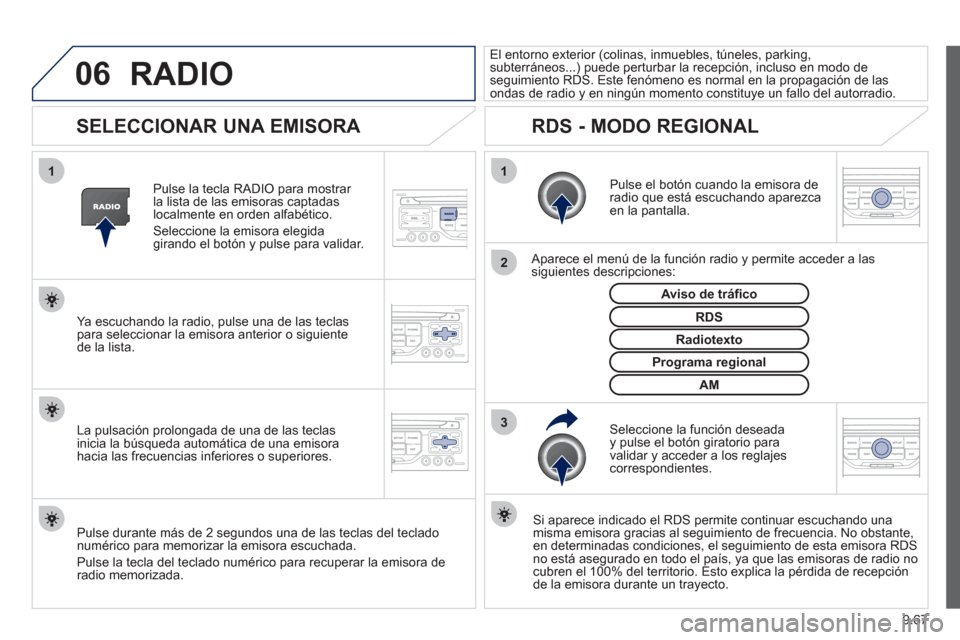
9.67
06
3 2 1 1
SELECCIONAR UNA EMISORA
Pulse el botón cuando la emisora de radio que está escuchando aparezcaen la pantalla.
Aparece el menú de la función radio y permite acceder a las siguientes descripciones:
Seleccione la función deseada
y pulse el botón giratorio para
validar
y acceder a los reglajes correspondientes.
Aviso de tráfico
Si aparece indicado el RDS permite continuar escuchando una misma emisora gracias al seguimiento de frecuencia. No obstante,en determinadas condiciones, el seguimiento de esta emisora RDS no está asegurado en todo el país, ya que las emisoras de radio nocubren el 100% del territorio. Esto explica la pérdida de recepción
de la emisora durante un trayecto. El entorno exterior
(colinas, inmuebles, túneles, parking,subterráneos...) puede perturbar la recepción, incluso en modo deseguimiento RDS. Este fenómeno es normal en la propagación de las
ondas de radio y en ningún momento constituye un fallo del autorradio.
RDS - MODO REGIONAL
Pulse la tecla RADIO para mostrar
la lista de las emisoras captadas
l
ocalmente en orden alfabético.
Seleccione la emisora elegidagirando el botón y pulse para validar.
Programa regional
Radiotexto
RDSYa escuchando la radio, pulse una de las teclas
para seleccionar la emisora anterior o siguientede la lista.
Pulse durante más de 2 se
gundos una de las teclas del teclado
numérico para memorizar la emisora escuchada.
Pulse la tecla del teclado numérico para recuperar la emisora de
r
adio memorizada.
AM
La pulsación prolongada de una de las teclas
inicia la búsqueda automática de una emisora
hacia las frecuencias inferiores o superiores.
RADIO
Page 226 of 276

9.68
07REPRODUCTORES DE SOPORTES MUSICALES
CD, CD MP3/WMA
INFORMACIÓN Y CONSEJOS
Para poder reproducir un CDR o un CDRW grabado, seleccione
durante la grabación los estándares ISO 9660 nivel 1, 2 o Jolietpreferentemente.
Si el disco está grabado en otro formato, es posible que lareproducción no se efectúe correctamente.
En un mismo disco, le recomendamos
que utilice siempre el mismo estándar de grabación, con la velocidad más baja posible (4x máximo) para obtener una calidad acústica óptima.
En el caso particular de un
CD multisesión, le recomendamos elestándar Joliet.
El WIP Nav solo reproduce archivos audio con
formato ".mp3" con
una velocidad de 8 Kbps a 320 Kbps y con formato ".wma" con una
velocidad de 5 Kbps a 384 Kbps.
Reproduce también el modo VBR
(Variable Bit Rate).
Cualquier otro tipo de archivo
(.mp4, .m3u...) no se reproducirá. El
formato MP3, abreviación de MPEG 1, 2 & 2.5 Audio Layer 3, yel formato WMA, abreviación de Windows Media Audio y propiedad
de Microsoft, son normas de compresión de audio que permitengrabar decenas de archivos musicales en un mismo disco.
Se recomienda escribir los nombres de los archivos con menos de
20 caracteres sin incluir los caracteres especiales (ej.: " " ? ; ù) conel fin de evitar cualquier problema de reproducción o visualización.
Page 227 of 276

9.69
07
3 2 1
6
4
5
SELECCIONAR/ESCUCHAR MÚSICA
CD, CD MP3/WMA
La reproducción y visualización de una recopilación MP3/WMA
dependen del programa de grabación y/o de los parámetros utilizados. Le recomendamos que utilice el estándar de grabación
ISO 9660. Pulse la tecla M
USIC.
Seleccione la función "Seleccionar música" y pulse el botón para validar.
P
ulse una de las teclas arriba oabajo para seleccionar la carpeta siguiente/anterior.
Seleccione la fuente deseada:CD, CD MP3/WMA. Pulseel botón giratorio para validar.
La reproducción empieza.
Seleccionar música
Vuelva a pulsar la tecla MUSIC o seleccione la función "Menú demúsica" y pulse el botón giratorio para validar.
Pulse una de las teclas para seleccionar una canción.
Mantenga pulsada una de las
teclas para avanzar o retroceder rápidamente.Menú de música
La lista de canciones o de archivos MP3/WMA aparece debajo del Menú de música.
REPRODUCTORES DE SOPORTES MUSICALES
Page 228 of 276

9.70
07
43 1
2
REPRODUCTORES DE SOPORTES MUSICALES
Conecte el dispositivo portátil (reproductor MP3/WMA...) a las
tomas de audio RCA (blanca y roja), utilizando un cable de audioJACK-RCA.
Pulse una la tecla MUSIC,
y vuelva a pulsarla o seleccione la funciónMenú "Música" y pulse el botóngiratorio para validar.
Seleccione la fuente de audio AUX y pulse el botón giratorio para
validar. La reproducción se inicia
automáticamente.
Seleccione la función "Entradaauxiliar" y pulse el botón giratorio
para activarla.
Entrada auxilia
r
UTILIZAR LA ENTRADA AUXILIAR (AUX)
Menú "Música" CABLE AUDIO JACK-RCA NO INCLUIDO
La visualización
y gestión de los mandos se efectúa a través del
dispositivo portátil.
Page 229 of 276
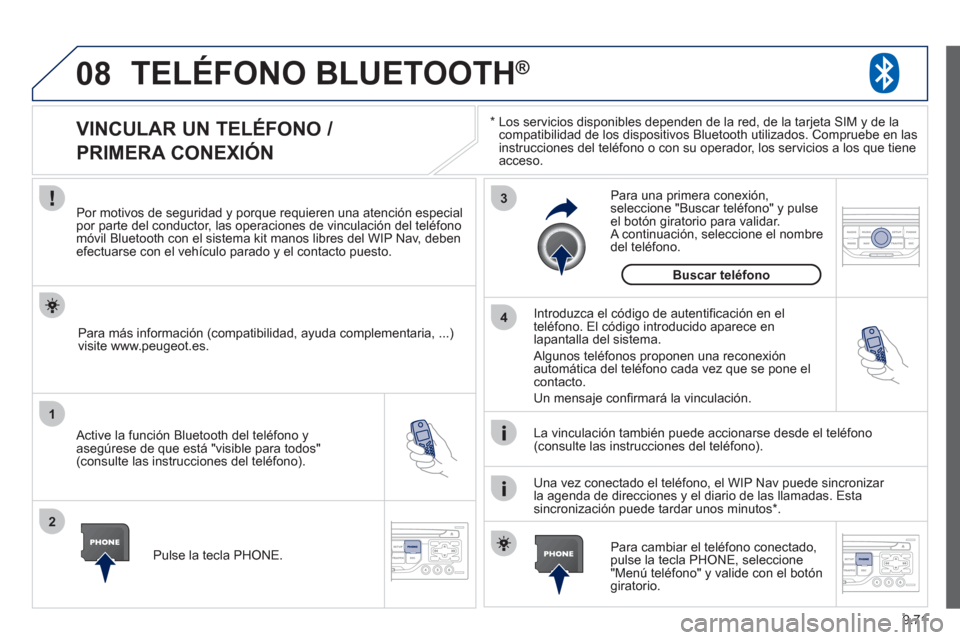
9.71
08
1
2
3
4
TELÉFONO BLUETOOTH®
*
Los servicios disponibles dependen de la red, de la tarjeta SIM y de la compatibilidad de los dispositivos Bluetooth utilizados. Compruebe en las
instrucciones del teléfono o con su operador, los servicios a los que tieneacceso.
VINCULAR UN TELÉFONO /
PRIMERA CONEXIÓN
Por motivos de seguridad y porque requieren una atención especialpor parte del conductor, las operaciones de vinculación del teléfonomóvil Bluetooth con el sistema kit manos libres del WIP Nav, debenefectuarse con el vehículo parado y el contacto puesto.
Active la
función Bluetooth del teléfono y
asegúrese de que está "visible para todos" (consulte las instrucciones del teléfono).Introduzca el códi
go de autentificación en el
teléfono. El código introducido aparece en lapantalla del sistema.
Al
gunos teléfonos proponen una reconexión automática del teléfono cada vez que se pone el contacto.
Un mensa
je confirmará la vinculación.
Para cambiar el teléfono conectado
,pulse la tecla PHONE, seleccione "Menú teléfono" y valide con el botón
giratorio. Una vez conectado el telé
fono, el WIP Nav puede sincronizar la agenda de direcciones y el diario de las llamadas. Esta
sincronización puede tardar unos minutos * . La vinculación también puede accionarse desde el telé
fono(consulte las instrucciones del teléfono). Para más in
formación (compatibilidad, ayuda complementaria, ...)
visite www.peugeot.es.
Pulse la tecla PH
ONE.
Para una
primera conexión, seleccione "Buscar teléfono" y pulseel botón giratorio para validar.A continuación, seleccione el nombre del teléfono.
Buscar teléfono
Page 230 of 276
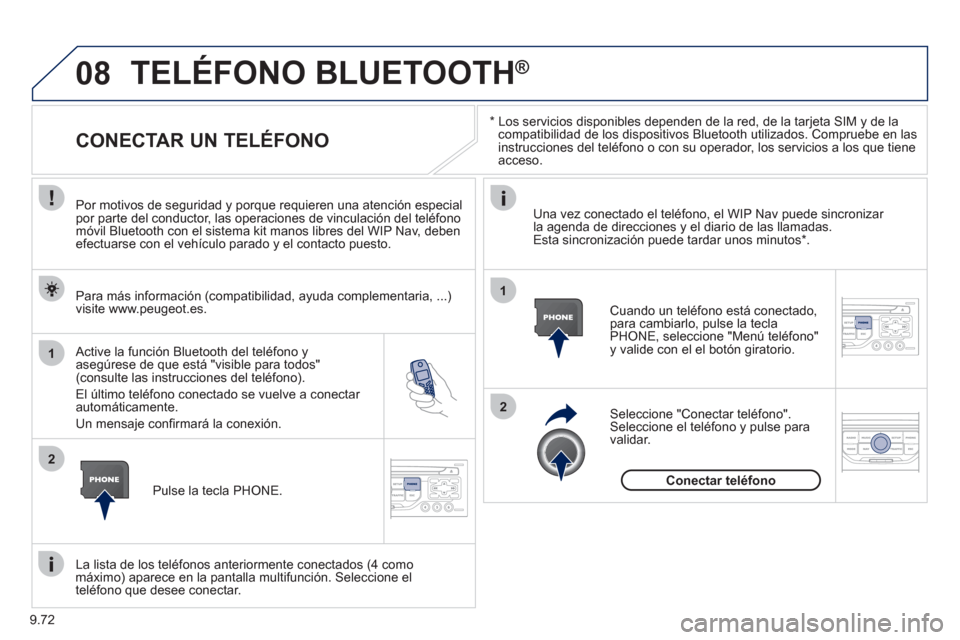
9.72
08
1
2
2
1
*
Los servicios disponibles dependen de la red, de la tarjeta SIM y de lacompatibilidad de los dispositivos Bluetooth utilizados. Compruebe en las
instrucciones del teléfono o con su operador, los servicios a los que tiene acceso.
TELÉFONO BLUETOOTH®
CONECTAR UN TELÉFONO
Por motivos de seguridad y porque requieren una atención especial
por parte del conductor, las operaciones de vinculación del teléfono
móvil Bluetooth con el sistema kit manos libres del WIP Nav, deben
efectuarse con el vehículo parado y el contacto puesto.
Active la
función Bluetooth del teléfono yasegúrese de que está "visible para todos"(consulte las instrucciones del teléfono).
El
último teléfono conectado se vuelve a conectar automáticamente.
Un mensa
je confirmará la conexión.Cuando un teléfono está conectado,
para cambiarlo, pulse la tecla
PHONE, seleccione "Menú teléfono"y valide con el el botón giratorio.
Una vez conectado el teléfono, el WIP Nav puede sincronizar
la agenda de direcciones y el diario de las llamadas.
Esta sincronización puede tardar unos minutos * .
La lista de los telé
fonos anteriormente conectados (4 como
máximo) aparece en la pantalla multifunción. Seleccione el
teléfono que desee conectar. Para más in
formación (compatibilidad, ayuda complementaria, ...)
visite www.peugeot.es.
P
ulse la tecla PHONE.
Seleccione "Conectar teléfono". Seleccione el teléfono y pulse para
validar.
Conectar teléfon
o